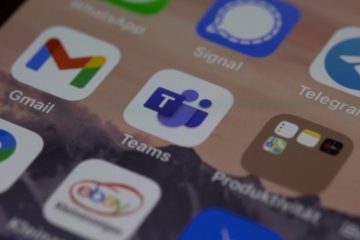Det är ganska enkelt att komma åt ditt Netflix-konto, oavsett enhet eller plattform. Se bara till att du kommer ihåg din e-postadress och ditt lösenord, så är du redo. I de fall du stöter på problem med inloggning har vi täckt allt du behöver för att åtgärda dem och återfå åtkomst till ditt konto utan ansträngning.
Innan du börjar
Se till att du äger kontot och kommer ihåg e-postadressen och lösenordet Få åtkomst till ditt Netflix-konto från en säker och auktoriserad plattform. med dina referenser eller länka din enhet med en kort aktiveringskod. Så här ser det ut på varje plattform.
På en dator
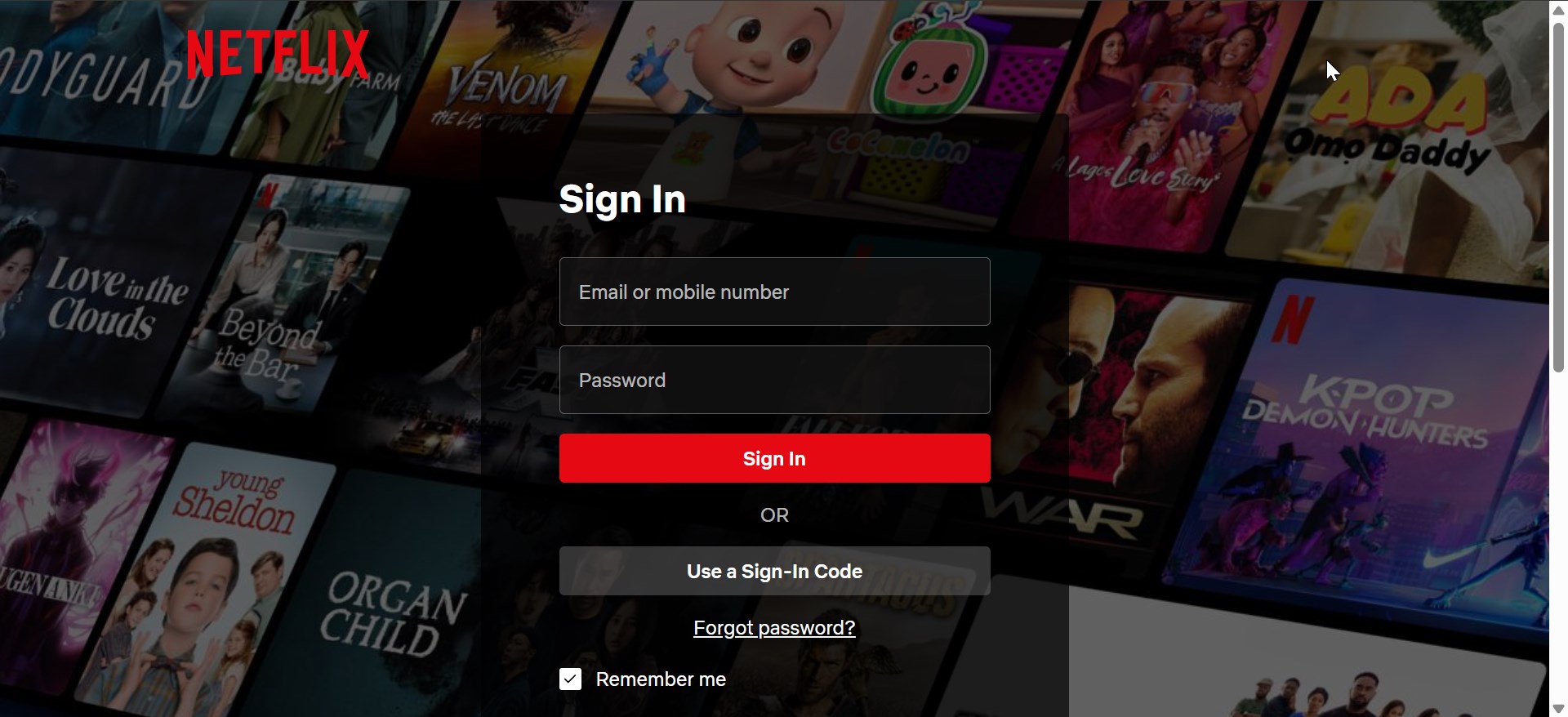
Gå till din webbläsare, Netflix. Logga in och ange dina inloggningsuppgifter. Välj din profil för att börja titta. Bokmärk sidan eller ställ in den som din startsida för åtkomst med ett klick.
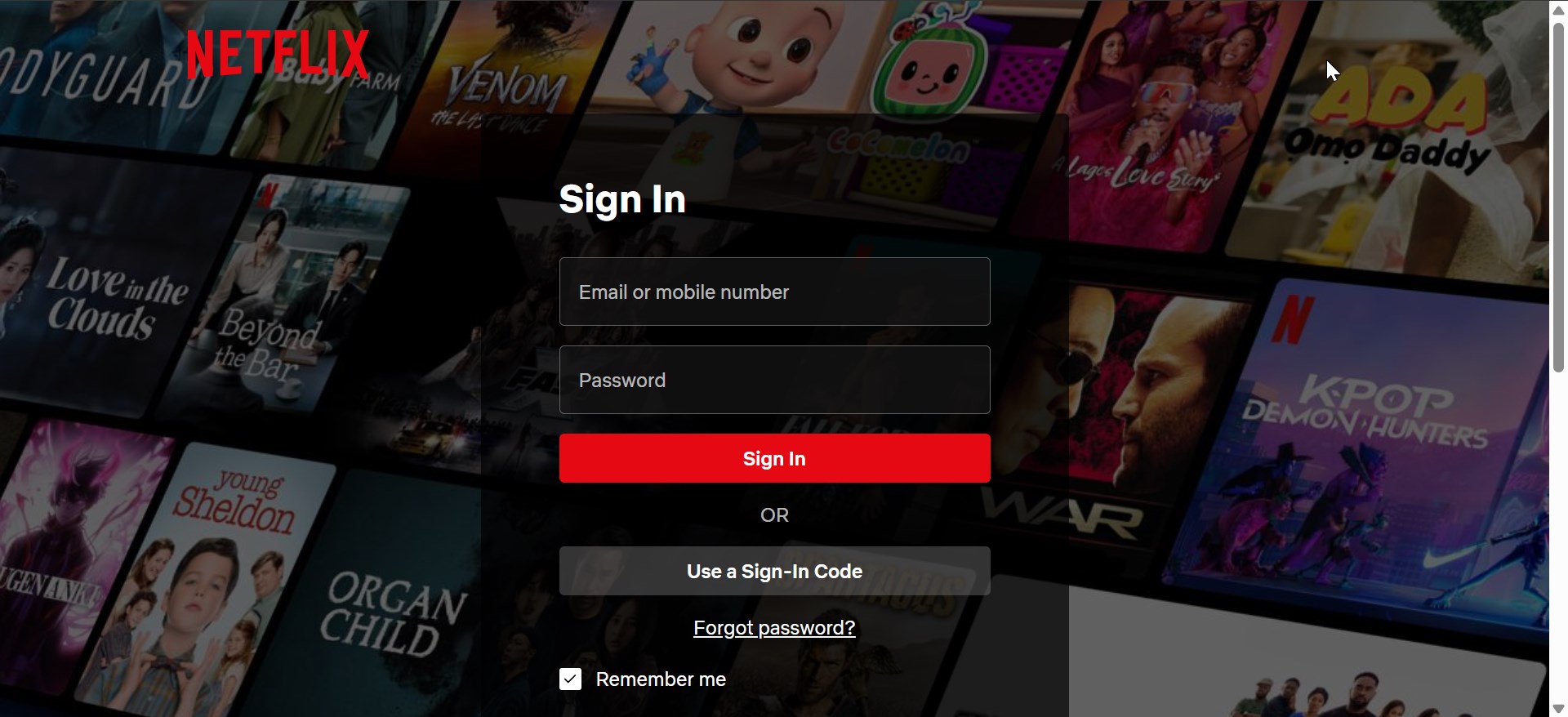
På en telefon eller surfplatta
appen Netflix, tryck på Logga in och välj din profil. Aktivera biometrisk eller PIN-inloggning för snabbare åtkomst nästa gång.
På en Smart TV eller strömningsenhet
Öppna Netflix-appen. Om din TV begär en aktiveringskod, besök Netflix.com/tv8 på din telefon eller dator för att länka direkt. Om appen inte öppnas, uppdatera eller installera om den från TV:ns appbutik.
På en spelkonsol
Öppna Netflix-appen från din instrumentpanel, ange din e-postadress och ditt lösenord och bekräfta din anslutning. Du kan nu klicka på din profil för att börja titta.
Proffstips: Uppdatera din konsolprogramvara för att undvika appfel.
2) Hantera och säkra ditt konto
För att förhindra obehörig åtkomst till ditt konto, vilket senare kan hindra dig från att komma åt ditt Netflix-konto, logga in på ditt konto, klicka på din profil. Under Åtkomst och enheter, se alla inloggade enheter och logga ut på distans om du upptäcker obekanta.
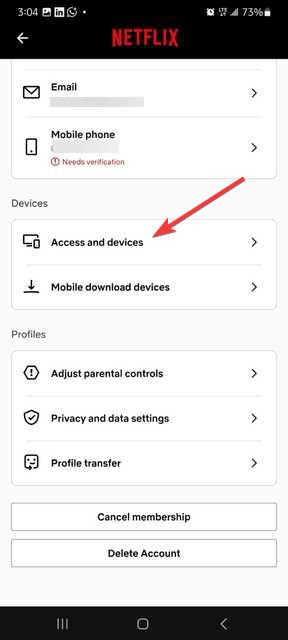
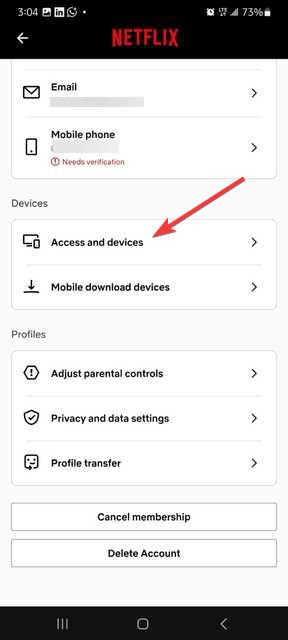
Ändra ditt lösenord om du har delat ditt konto. Du kan också ändra din e-post, lösenord, uppdatera fakturering, hantera profiler, ställa in löptidsgränser och rensa visningshistorik.
3) Återställ åtkomst om du inte kan logga in
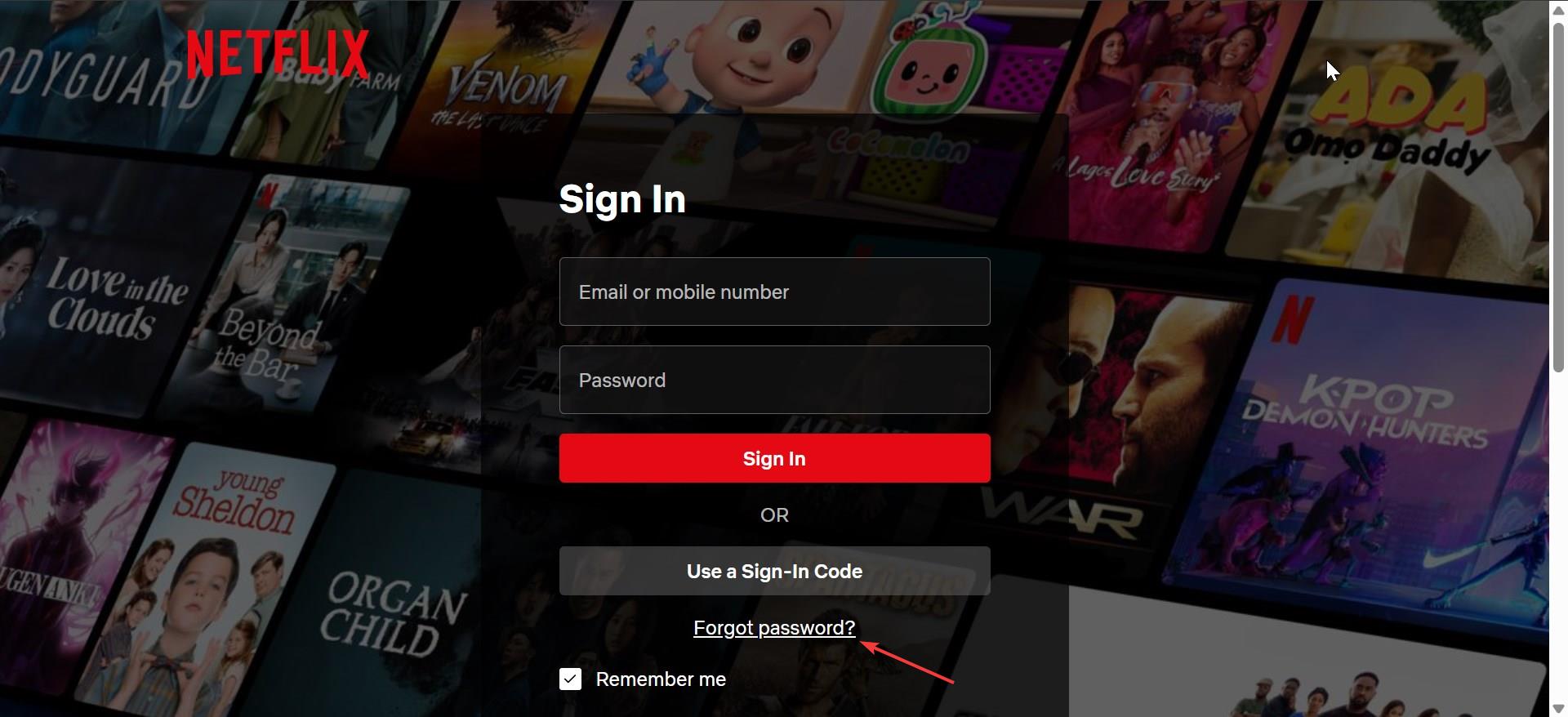
Klicka på Har du glömt lösenordet? på inloggningsskärmen för att återställa autentiseringsuppgifterna via e-post eller sms. Om du har förlorat åtkomst till båda, kontakta Netflix support och verifiera ägarskapet med hjälp av faktureringsuppgifter. För avslutade konton, logga in på ditt konto och välj Starta om medlemskap. Netflix sparar dina profiler och historik i upp till 10 månader.
4) Åtgärda vanliga inloggningsproblem
Netflix öppnas inte: Kontrollera din internetanslutning och starta om appen eller routern. Uppdatera eller installera om appen om den kraschar eller fryser. Konto som används: Logga ut från andra enheter under Hantera åtkomst och enheter. Felaktigt lösenord: Återställ det omedelbart och lagra det i en lösenordshanterare.
Proffstips
Aktivera biometrisk inloggning på din telefon för omedelbar åtkomst. Spara Netflix till dina bokmärken eller startskärmen. Håll din app och enhets programvara uppdaterad för att undvika inloggningsbuggar. När du är utomlands, logga in som vanligt-ditt bibliotek anpassar sig automatiskt.
Vanliga frågor
Kan jag komma åt Netflix utan mitt lösenord? Nej, men du kan återställa det via e-post eller sms-verifiering.
Varför öppnas inte Netflix på min TV? Appen eller den fasta programvaran kan vara föråldrad. Uppdatera båda och starta om din TV.
Kan jag använda Netflix utomlands? Ja, ditt konto fungerar globalt, även om innehållsbiblioteken varierar beroende på region.
Kan jag ändra mitt Netflix-språk? Ja, du kan ändra ditt Netflix-språk. Följ bara de tidigare stegen om hur du ändrar din personliga information
Hur kontrollerar jag anslutna enheter? Gå till Konto → Åtkomst och enheter för att se och logga ut från alla sessioner.
Sammanfattning
Öppna Netflix och logga in med dina referenser. Hantera profiler och fakturering i menyn Konto. Använd lösenordsåterställning om du är utelåst. Åtgärda app-eller enhetsproblem med snabba återställningar. Granska anslutna enheter för bättre säkerhet.
Slutsats
Det går snabbt att komma åt ditt Netflix-konto när du väl känner till de rätta stegen. Håll ditt lösenord säkert, logga ut oanvända enheter och uppdatera appen regelbundet för att streama utan avbrott.